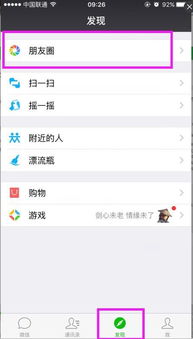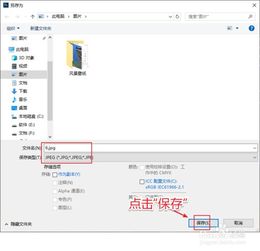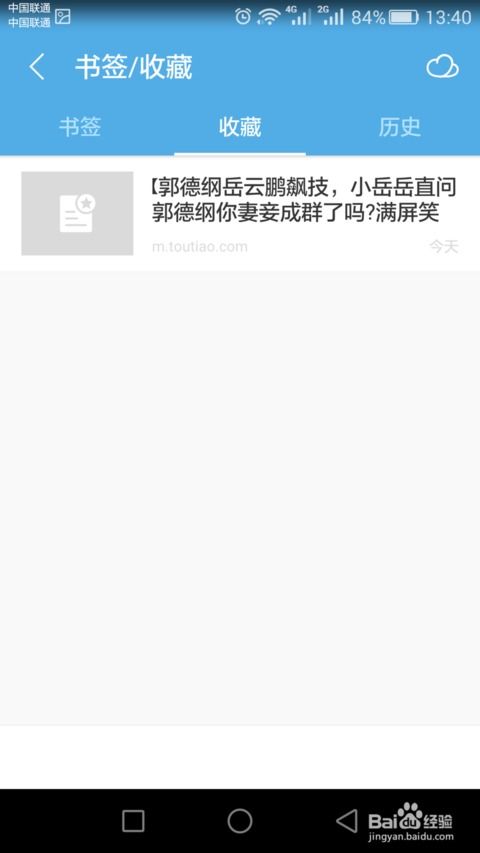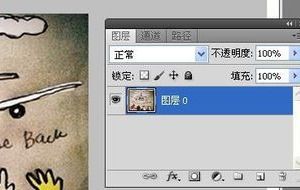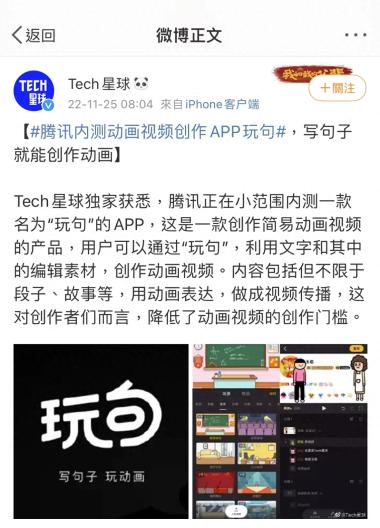電腦版剪映教程(061)用一張圖片制作視頻素材
先請看演示視頻:
然后再詳細看文字內容,文字內容和演示視頻結合起來學習,一定能事半功倍。
我們有不少學習視頻剪輯的朋友說,有時很難找到符合自己要求的視頻素材,非常發愁。本來有一首自己喜歡的歌曲,想做成視頻,一想到背景素材就發愁了。
其實真不用發愁,找到適合歌曲內容的照片,還是很容易的,把照片再做成動畫的視頻就行了。
我以《雙腳踏上幸福路》為例,來說一下,如何根據歌詞內容,來制作背景視頻。
歌詞為:清悠悠的那個嶺,綠油油的那個山,……。
根據歌詞內容,找到或制作需要的所有圖片。關于如何制作或者是查找圖片,以后我專門要用一講,來給大家介紹一下。
操作過程如下:
第一部分:把一張圖片,用關鍵幀設置成,由右向左平移的動畫。
打開剪映→點擊開始創作→導入準備好的圖片,→選擇其中的一張,→添加到主軌道→比例16:9→圖片擴滿全屏→時長8秒,時長代表了,制作出的動畫移動的速度,越短越快,越長越慢,那么,你根據自己的需要來設置時長。
時間軸在0秒處→打一個關鍵幀→圖片平行向右移動,一直到屏幕右外邊→時間軸在8秒處→打一個關鍵幀→圖片平行向左移動,一直到屏幕左外邊→看一下效果,這個效果就是右進左出的這么一個效果。
第二部分:制作長動畫效果。剛才只是一張照片,現在把它重復復制、粘貼,做的長一點。
選中主軌道的圖片→復制、粘貼到副軌道1→和主軌道的圖片的尾部銜接→點擊鏡像,注意藍色橫線和用橫坐標x值,來調整這個銜接。
選中副軌道1圖片→復制、粘貼到副軌道2→和副軌道1的尾部銜接→點擊鏡像,注意藍色橫線和用橫坐標x值,來調整這個銜接。
選中副軌道2圖片→復制、粘貼到副軌道3→和副軌道2的尾部銜接→點擊鏡像,注意藍色橫線和用橫坐標x值,來調整這個銜接。
關閉主軌道的吸附、自動吸附。→刪除視頻前后的黑屏→導出為視頻1。
保存草稿到我的云空間。就是永久可用的模板了,以后套用就行了。
第三部分:替換素材,做第二張圖片的動畫。
第一張照片的草稿,作為模板,可以替換其他照片或視頻素材。
開始替換:用第二張照片,替換四個軌道的第一張照片,只是拖動就行了。然后導出為視頻2,…………,替換多次得到多個視頻。
在使用的過程中,你可以把導出的視頻,和另外你查找出的視頻素材結合使用,中間再有一個漂亮的轉場,這就是一個很完整的背景視頻。
轉載自頭條號:杜4o9J。(侵刪)